您现在的位置是:网站首页> 编程资料编程资料
Win11如何查看显卡型号 Win11查看显卡型号的方法_windows11_Windows系列_操作系统_
![]() 2023-03-09
905人已围观
2023-03-09
905人已围观
简介 Win11如何查看显卡型号 Win11查看显卡型号的方法_windows11_Windows系列_操作系统_
不少喜欢玩大型游戏或者使用3D图像处理软件的用户都是比较在意显卡,而只有查看到自身所使用的电脑是什么型号的显卡才能够确定能不能带动整个游戏,那么Win11系统要如何去查看显卡型号呢?下面就和小编一起来看看查看方法吧。
Win11查看显卡型号的方法
1、右键点击我的电脑,选择属性。下滑,找到设备管理器。
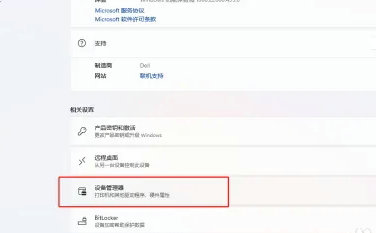
2、可以右键点击开始菜单,选择设备管理器。
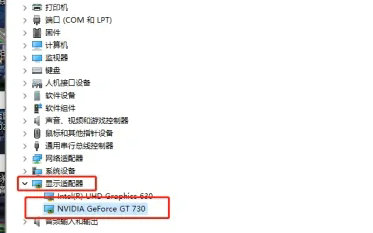
3、在设备管理器底部点开显示适配器下拉菜单,可以看到显卡型号。
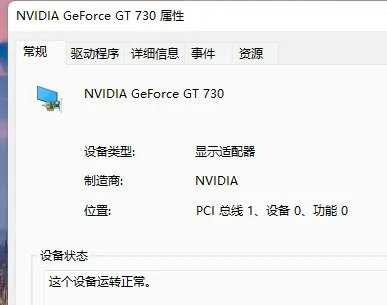
4、选中显卡型号,右键点击属性,可以看到显卡的属性页面
相关内容
- Win11 Word图标变成白色怎么办?Win11 Word图标变成白色解决方法_windows11_Windows系列_操作系统_
- win10音频服务未响应怎么解决?win10音频服务未响应未修复的解决方法_windows10_Windows系列_操作系统_
- Win11内存完整性无法打开怎么办?Win11内存完整性无法打开的解决方法_windows11_Windows系列_操作系统_
- win10拖拽文件时崩溃怎么解决?win10文件不能拖拽问题解决方法_windows10_Windows系列_操作系统_
- 怎么永久激活win10 2022最新Win10家庭版激活秘钥+激活码+激活工具分享_windows10_Windows系列_操作系统_
- Win10开启HDR灰蒙蒙的怎么办?Win10开启HDR灰蒙蒙的解决方法_windows10_Windows系列_操作系统_
- Win11电脑蓝屏怎么办?Win11电脑蓝屏开机或是无法开机的修复方法_windows11_Windows系列_操作系统_
- Windows11如何更改系统配置? Win11修改系统环境变量配置的技巧_windows11_Windows系列_操作系统_
- win11不能直接把图片拖进ps里解决方法_windows11_Windows系列_操作系统_
- win10怎么创建睡眠快捷方式?创建电脑睡眠的快捷方式汇总_windows10_Windows系列_操作系统_





